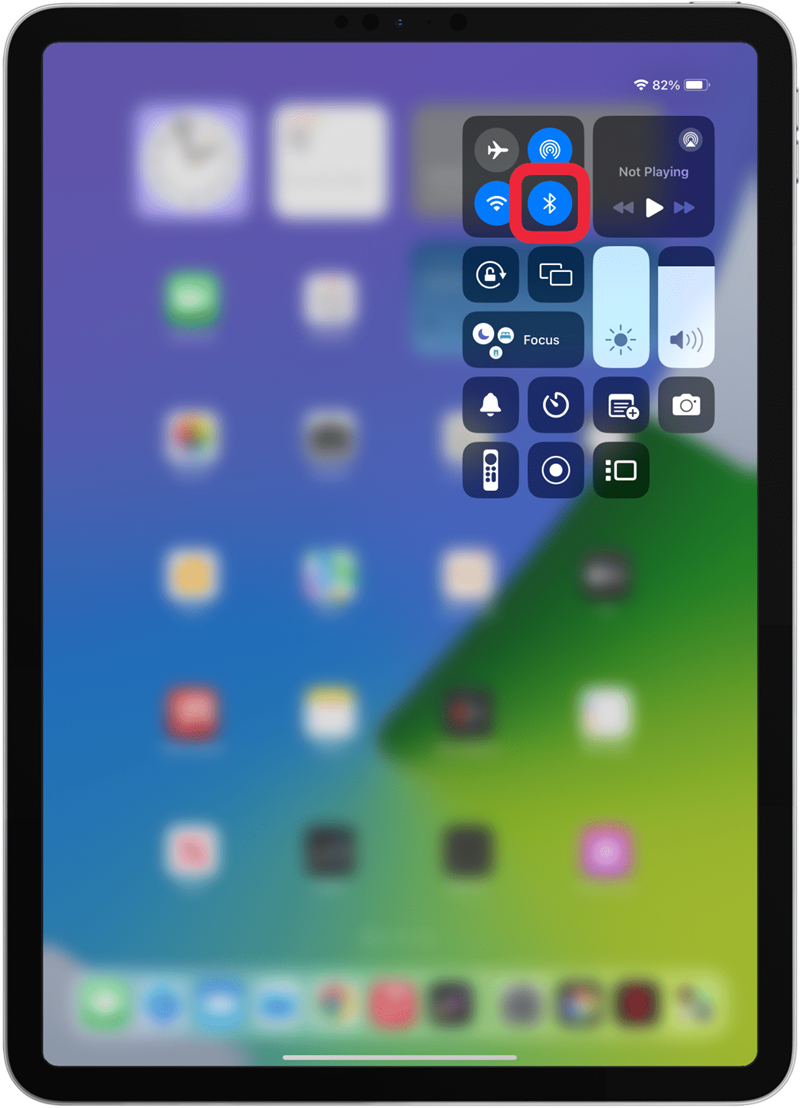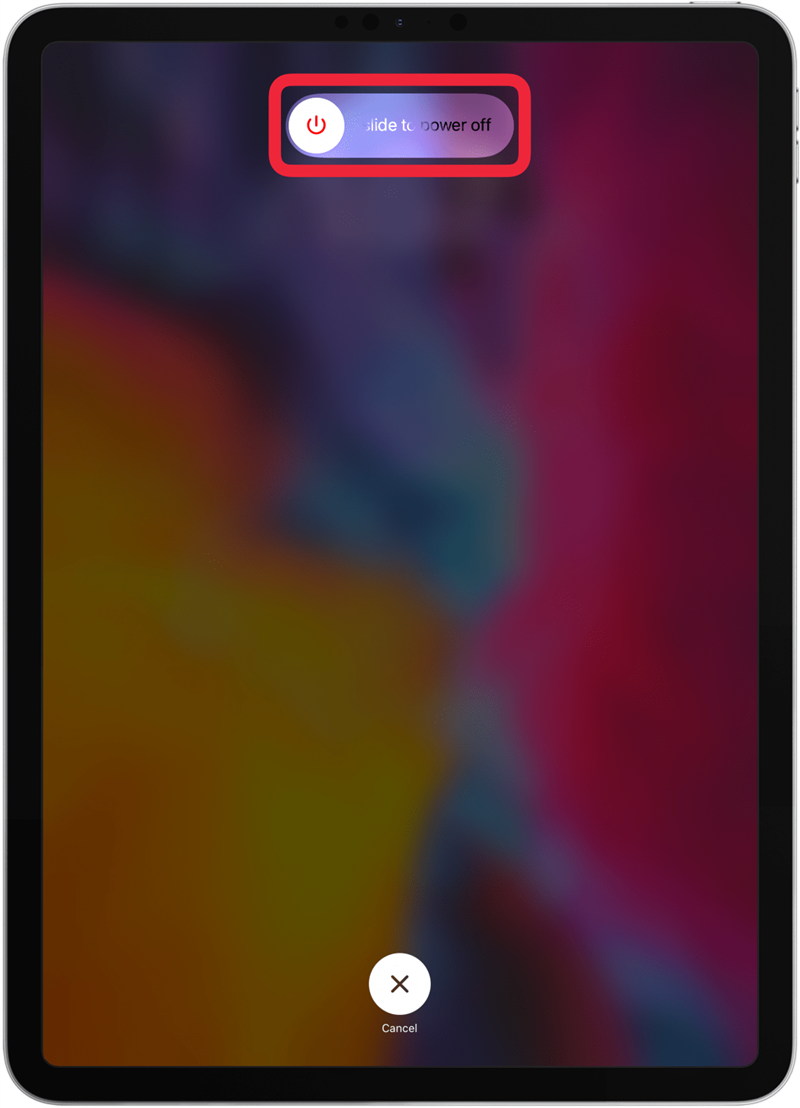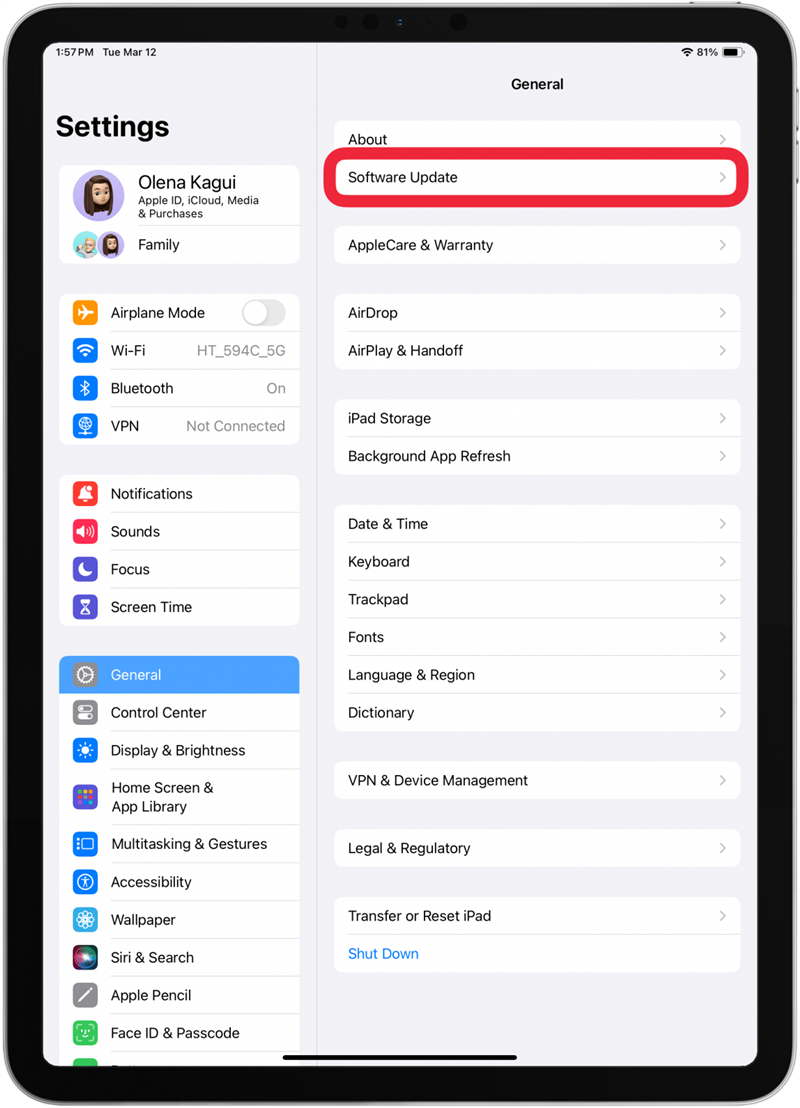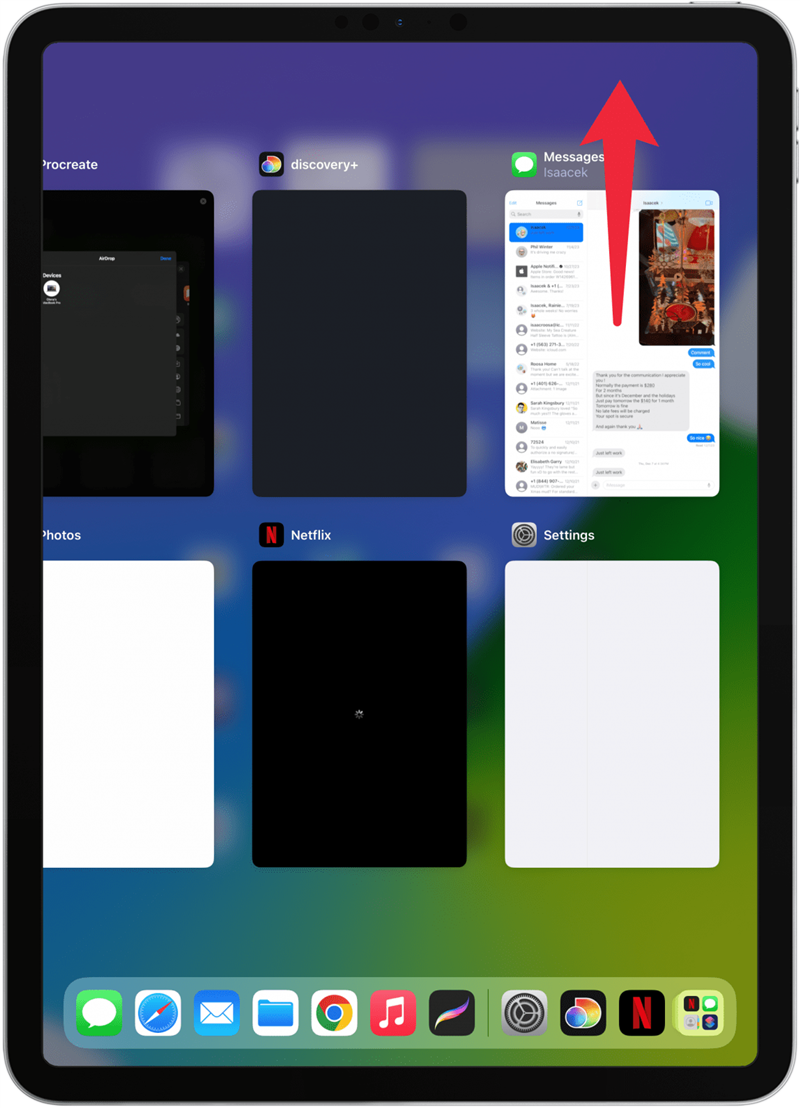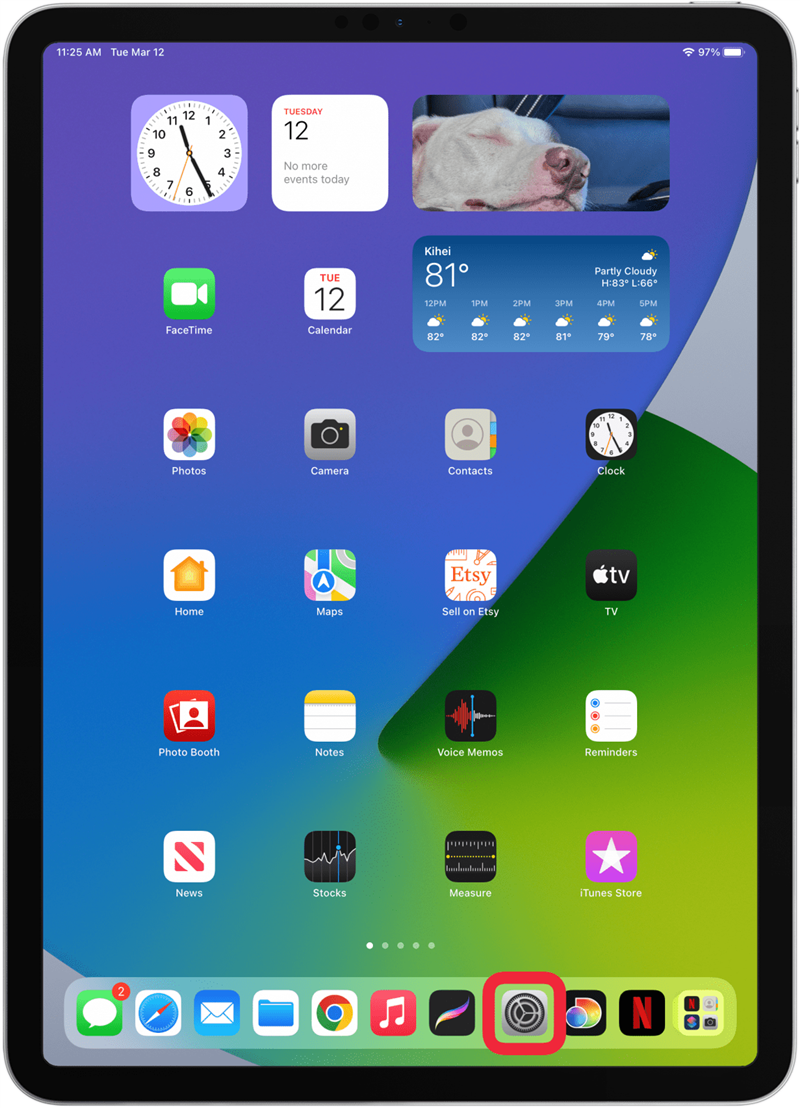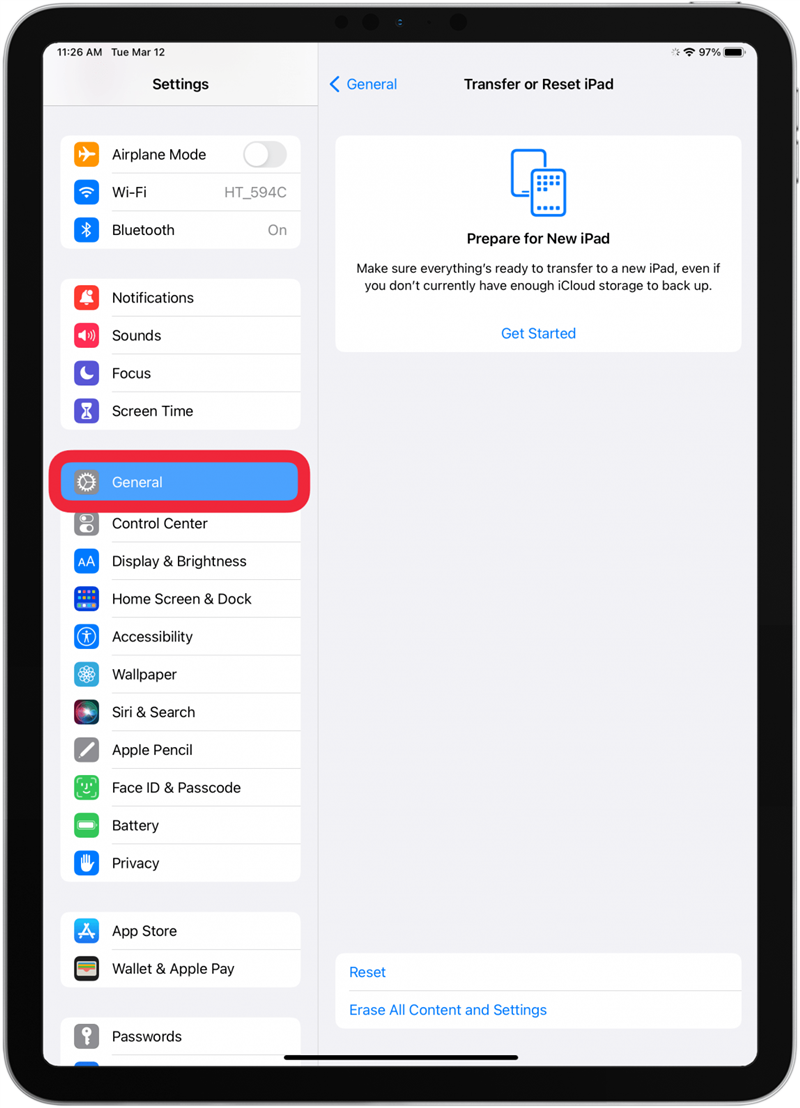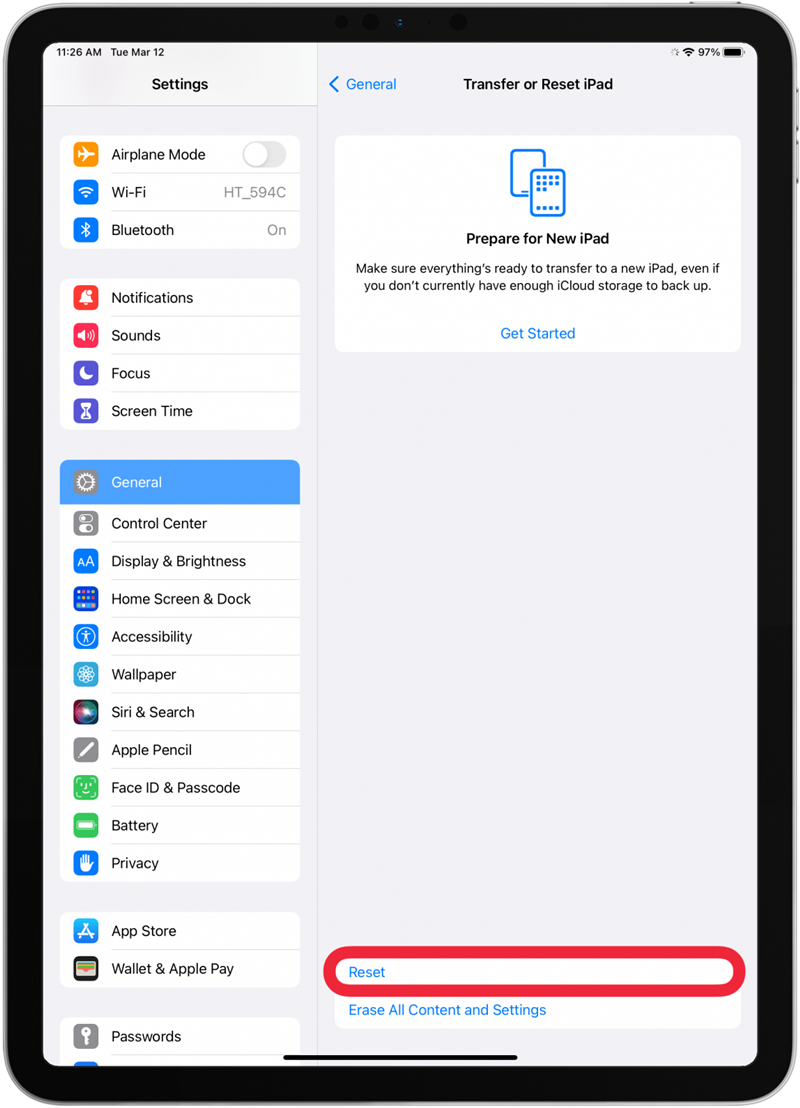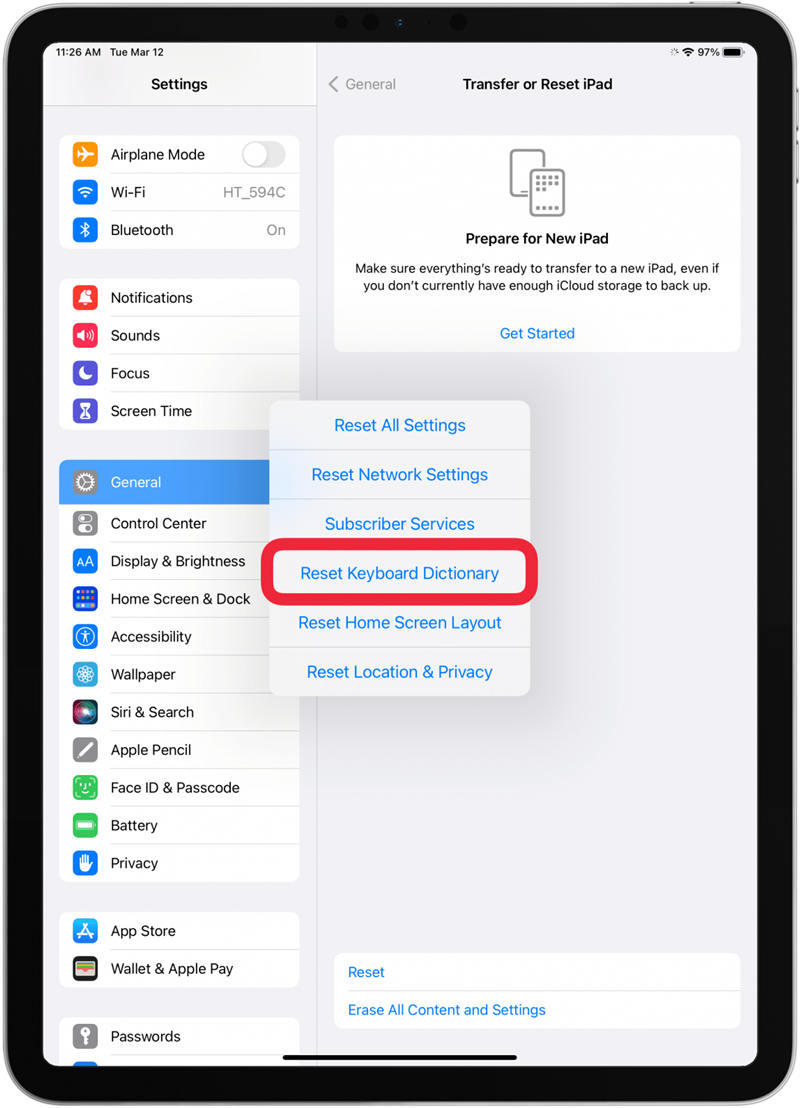Hvis dit on-screen eller eksterne iPad-tastatur ikke virker, kan vi hjælpe dig med at fikse dem! Når dit skærmtastatur er problemet, kan det skyldes den app, du skriver i, eller det kan kræve en nulstilling af tastaturordbogen. Hvis et eksternt tastatur ikke fungerer, kan det være din Bluetooth-forbindelse eller endda et kompatibilitetsproblem.
Eksternt tastatur virker ikke på iPad
Der findes mange tredjeparts-tastaturer, som du kan bruge sammen med din iPad, men ikke alle er kompatible, selv om de er “universelle” Bluetooth-tastaturer. For eksempel er der tastaturer, der kan parres med din iPad og skrive normalt, men dine iPad-genveje virker ikke. Sørg for at tjekke, om dit tastatur er kompatibelt først. Hvis det burde virke, men ikke gør det, kan du se her, hvordan du reparerer tastaturet på iPad:
- Hvis det er et Bluetooth-tastatur, skal du sørge for, at Bluetooth er aktiveret på din iPad.

- Sørg for, at dit eksterne tastatur er fuldt opladet.
- [Genstart din iPad] (https://www.iphonelife.com/content/how-to-restart-or-reset-iphone-or-ipad).

- Sørg for, at din iPad kører den nyeste version af iPadOS.

- Ophæv parringen af dit iPad-tastatur, og par det derefter igen.
- Prøv, om tastaturet virker på en anden enhed; det kan hjælpe dig med at udelukke, om problemet er dit tastatur eller din iPad. Hvis det virker på andre enheder, men ikke på din iPad, skal du kontakte Apple Support.
Nu ved du, hvordan du reparerer et eksternt eller Bluetooth-tastatur til iPad! For flere iPad-tips, tilmeld dig vores gratisDagens tip.
 Opdag din iPhones skjulte funktionerFå et dagligt tip (med skærmbilleder og klare instruktioner), så du kan mestre din iPhone på bare ét minut om dagen.
Opdag din iPhones skjulte funktionerFå et dagligt tip (med skærmbilleder og klare instruktioner), så du kan mestre din iPhone på bare ét minut om dagen.
Skærmtastaturet virker ikke på iPad
Hvis du oplever, at dit skærmtastatur på iPad eller iPad Pro ikke virker, skal du følge nedenstående trin for at rette det:
- Force quit the app, du prøver at skrive i.

- Genstart din iPad.

- Opdater din iPad til den nyeste iPadOS.

- Nulstil din tastaturordbog.
Sådan nulstiller du din iPad-tastaturordbog
Hvis dit on-screen eller eksterne iPad-tastatur ikke virker, kan vi hjælpe dig med at fikse dem! Når dit skærmtastatur er problemet, kan det skyldes den app, du skriver i, eller det kan kræve en nulstilling af tastaturordbogen. Hvis et eksternt tastatur ikke fungerer, kan det være din Bluetooth-forbindelse eller endda et kompatibilitetsproblem.
- Eksternt tastatur virker ikke på iPad

- Der findes mange tredjeparts-tastaturer, som du kan bruge sammen med din iPad, men ikke alle er kompatible, selv om de er “universelle” Bluetooth-tastaturer. For eksempel er der tastaturer, der kan parres med din iPad og skrive normalt, men dine iPad-genveje virker ikke. Sørg for at tjekke, om dit tastatur er kompatibelt først. Hvis det burde virke, men ikke gør det, kan du se her, hvordan du reparerer tastaturet på iPad:

- Hvis det er et Bluetooth-tastatur, skal du sørge for, at Bluetooth er aktiveret på din iPad.

- Sørg for, at dit eksterne tastatur er fuldt opladet.

[Genstart din iPad] (https://www.iphonelife.com/content/how-to-restart-or-reset-iphone-or-ipad).
Sørg for, at din iPad kører den nyeste version af iPadOS.
- Ophæv parringen af dit iPad-tastatur, og par det derefter igen.
- Prøv, om tastaturet virker på en anden enhed; det kan hjælpe dig med at udelukke, om problemet er dit tastatur eller din iPad. Hvis det virker på andre enheder, men ikke på din iPad, skal du kontakte Apple Support.
- Nu ved du, hvordan du reparerer et eksternt eller Bluetooth-tastatur til iPad! For flere iPad-tips, tilmeld dig vores gratis